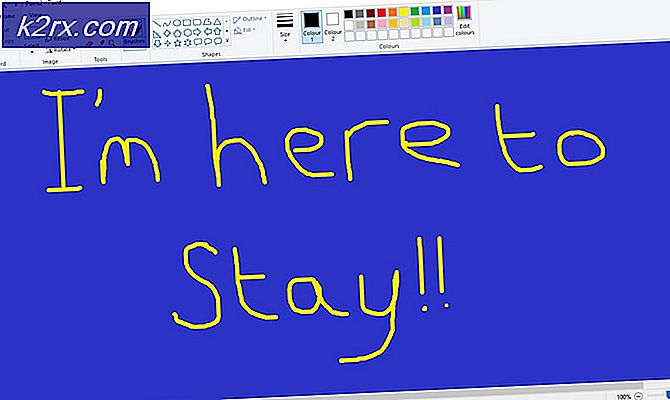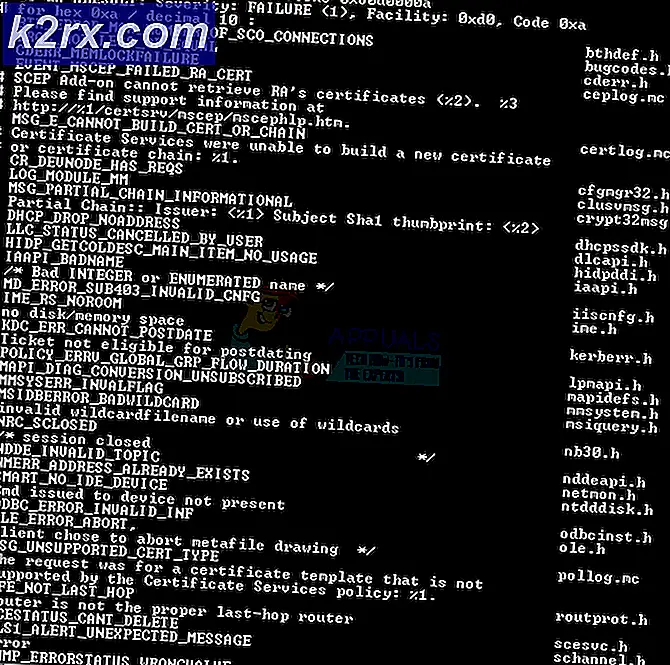Làm thế nào để chụp ảnh màn hình cuộn trên Windows?
Windows cung cấp các tiện ích để chụp ảnh màn hình của bất kỳ màn hình nào. Cả hai phím màn hình in hoặc công cụ cắt đều là phương pháp mặc định để chụp ảnh màn hình trên Windows. Tuy nhiên, nó không cung cấp tính năng cho ảnh chụp màn hình cuộn. Người dùng cần tải xuống ứng dụng của bên thứ ba với tính năng ảnh chụp màn hình cuộn để chụp toàn bộ các trang của trình duyệt hoặc tài liệu. Trong bài viết này, chúng tôi sẽ giới thiệu cho các bạn một vài ứng dụng đáng tin cậy và được người dùng đánh giá tốt.
Chụp ảnh màn hình cuộn thông qua FastStone Capture
FastStone Capture là một công cụ chụp ảnh màn hình mạnh mẽ dành cho hệ điều hành Windows. Nó cung cấp một bảng điều khiển nhỏ với tất cả các phím tắt có sẵn cho tất cả các loại ảnh chụp màn hình trên Windows của bạn. Nó cũng cung cấp tính năng ảnh chụp màn hình cuộn để chụp toàn bộ trang trên internet. Tuy nhiên, nó không phải là một ứng dụng miễn phí và người dùng có thể mua nó với giá 19,99 USD để sử dụng suốt đời. Làm theo các bước dưới đây để xem nó hoạt động như thế nào:
- Mở trình duyệt của bạn và truy cập trang FastStone để Tải xuống nó. Tải về ứng dụng và mở nó lên.
- Bấm vào Biểu tượng cuộn trong khay FastStone Capture và nhấp vào trang có thanh cuộn. Nó sẽ bắt đầu chụp trang hoàn chỉnh.
- Sau khi hoàn thành, người dùng có thể chỉ cần tiết kiệm ảnh chụp màn hình hoặc chỉnh sửa nó theo nhu cầu của họ.
Chụp ảnh màn hình cuộn thông qua TweakShot Screen Capture
TweakShot Screen Capture là một ứng dụng khác tương tự như ứng dụng FastStone. Điều này cũng cung cấp một bảng điều khiển nhỏ trên các cửa sổ khác để sử dụng các công cụ chụp màn hình bất cứ lúc nào. Đây cũng là một ứng dụng trả phí, nhưng nó cung cấp phiên bản dùng thử 15 ngày. Người dùng có thể mua nó bất cứ lúc nào hoặc chỉ cần sử dụng phiên bản dùng thử miễn phí cho nhu cầu của họ. Làm theo các bước dưới đây để dùng thử:
- Mở trình duyệt của bạn và truy cập trang TweakShot để Tải xuống nó. Tải về nó trên hệ thống của bạn và mở nó.
- Di chuyển chuột qua Khay TweakShot và nhấp vào Chụp cửa sổ cuộn biểu tượng. Bây giờ hãy nhấp vào Cửa sổ để chụp toàn bộ trang.
- Ảnh chụp màn hình đã chụp sẽ mở trong trình chỉnh sửa TweakShot và người dùng có thể tiết kiệm nó hoặc biên tập nó theo sở thích của họ.
Chụp ảnh màn hình cuộn qua ShareX
ShareX là một công cụ chụp ảnh màn hình mã nguồn mở và miễn phí. Không giống như những người khác, người dùng có thể sử dụng điều này mà không phải trả bất kỳ khoản tiền nào. Công cụ này cung cấp nhiều tùy chọn hơn trước khi chụp ảnh màn hình cuộn. Nó cung cấp độ trễ khi bắt đầu và cuộn cho các tùy chọn chụp cuộn. Khi ảnh chụp màn hình được chụp, nó sẽ cung cấp đầu ra chủ yếu tập trung vào các điều chỉnh về kích thước và số lượng hình ảnh. Làm theo các bước dưới đây để dùng thử:
- Mở trình duyệt của bạn, Tải xuống ứng dụng ShareX và Tải về nó.
- Mở ứng dụng, nhấp vào Chiếm lấy và chọn Chụp cuộn tùy chọn từ danh sách.
- Bấm vào Bắt đầu chụp cuộn và sau đó chọn cửa sổ để chụp làm ảnh chụp màn hình cuộn.
- Tiết kiệm đầu ra của ảnh chụp màn hình vào hệ thống của bạn.
Chụp ảnh màn hình cuộn qua PicPick
PicPick có giao diện tương tự như Microsoft Word và Paint. Điều này hoạt động khá tốt cho các trang trình duyệt; tuy nhiên, nó có thể gặp khó khăn với các tài liệu. Chúng tôi đã thử nó chụp tài liệu Microsoft Word và nó không thể chụp tất cả các trang như hai phương pháp trên đã làm. Mỗi và mọi ứng dụng chụp ảnh màn hình đều có ưu và nhược điểm. Làm theo các bước dưới đây để xem ứng dụng này trông như thế nào:
- Mở trình duyệt của bạn và Tải xuống ứng dụng PicPick. Tải về nó trên hệ thống của bạn và mở nó lên.
- Bấm vào Cửa sổ cuộn tùy chọn và chọn trang trên trình duyệt hoặc tài liệu.
- Nó sẽ mở ảnh chụp màn hình đã chụp trong trình chỉnh sửa PicPick. Sau đó bạn có thể biên tập ảnh chụp màn hình hoặc chỉ tiết kiệm nó như nó là.


![TeamViewer cung cấp quyền truy cập miễn phí cho một số người dùng doanh nghiệp do Coronavirus [Không chính thức]](http://k2rx.com/img/105568/teamviewer-offers-free-access-to-some-business-users-due-to-coronavirus-unofficially-105568.jpg)